Konfigurieren und Bereitstellen administrativer Gruppenrichtlinienvorlagen für Dev-Tunnel
IT-Administratoren in Organisationen möchten möglicherweise bestimmte Aspekte von Dev Tunnels steuern, um Konsistenz oder Compliance in der gesamten Organisation zu erzielen. Eine einfache Möglichkeit, dieses Maß an Kontrolle zu erreichen, besteht darin, Gruppenrichtlinieneinstellungen auf den Clientcomputern zu konfigurieren und dann bereitzustellen. Die Dev Tunnels in Visual Studio, port forwarding built into Visual Studio Code, the Visual Studio Code Remote - Tunnels extension, and devtunnel CLI policies are consolidated in the Administrator Template files (ADMX/ADML) for Dev Tunnels.
In dieser Schnellstartanleitung erfahren Sie, wie Sie Gruppenrichtlinieneinstellungen für Dev Tunnels in Ihrer Organisation konfigurieren und bereitstellen.
Voraussetzungen
- Windows Server 2016, Windows Server 2019, Windows Server 2022, Windows 8.1, Windows 10, Windows 11
- Active Directory
- Zugriff auf den Editor für lokale Gruppenrichtlinien
Hinweis
Die Richtlinien gelten nur auf Windows-Computern.
Unterstützte Richtlinien
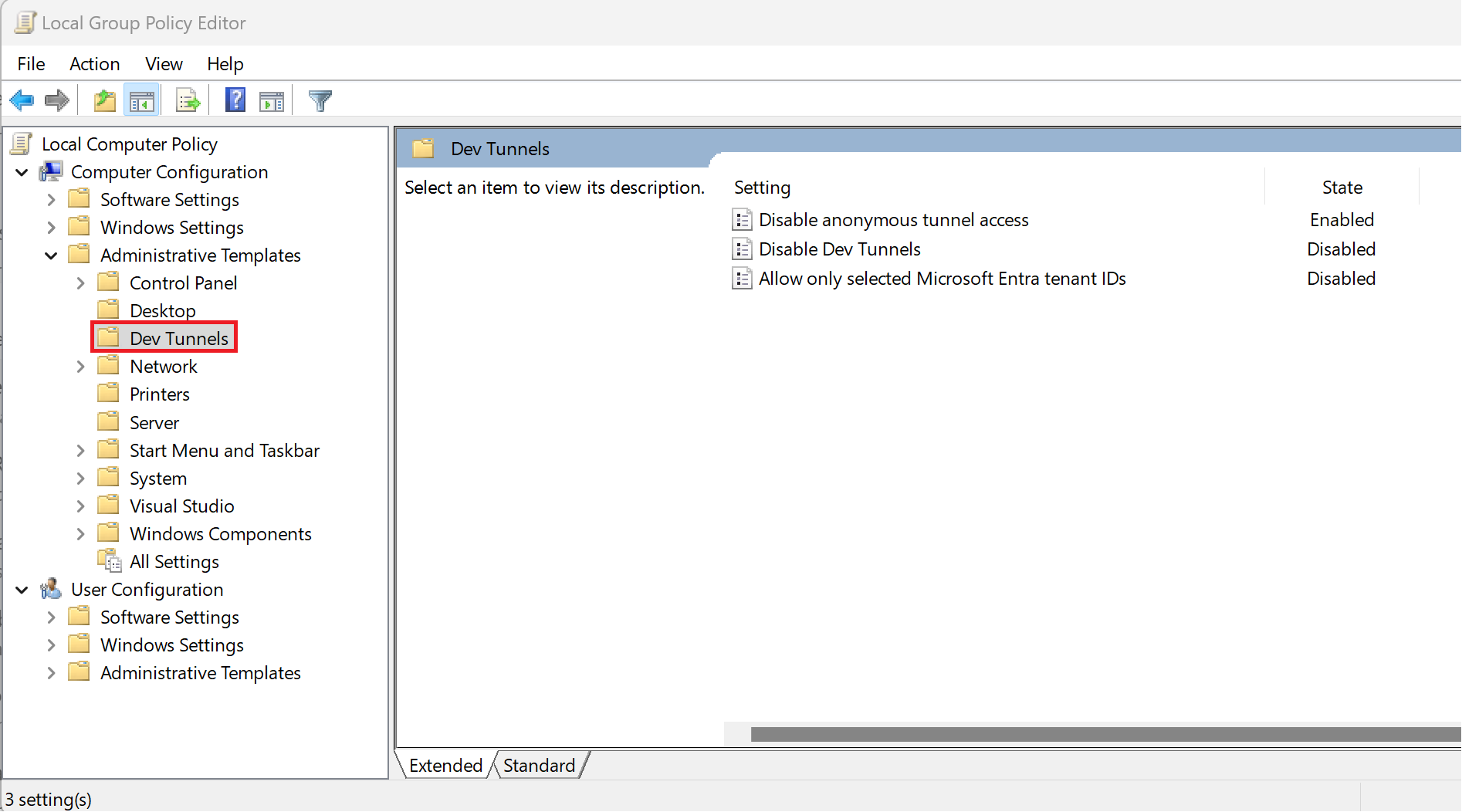
- Anonymen Tunnelzugriff deaktivieren: Anonymen Tunnelzugriff nicht zulassen. Durch Aktivieren dieser Richtlinie werden Benutzer erzwungen, entweder private oder organisationspolitische Optionen für den Tunnelzugriff auszuwählen. Dies bedeutet, dass Benutzer keine Verbindung mit einem vorhandenen Tunnel mit anonymer Zugriffssteuerung herstellen, einen vorhandenen Tunnel mit anonymer Zugriffssteuerung hosten oder vorhandenen oder neuen Tunneln anonymen Zugriff hinzufügen können.
- Deaktivieren Sie Dev Tunnels: Benutzer können den Dev Tunnels-Dienst nicht verwenden. Alle Befehle mit wenigen Ausnahmen sollten den Zugriff verweigert werden, wenn diese Richtlinie aktiviert ist. Ausnahmen: nicht festgelegt, Echo, Ping und Benutzer.
- Nur ausgewählte Microsoft Entra-Mandanten-IDs zulassen: Benutzer müssen sich innerhalb der angegebenen Mandantenliste authentifizieren, um auf Dev Tunnels zuzugreifen. Wenn Sie diese Richtlinie aktivieren, können mehrere Mandanten-IDs mithilfe eines Semikolons oder Kommas hinzugefügt werden, um die einzelnen zu trennen. Alle Befehle mit wenigen Ausnahmen sollten den Zugriff verweigert werden, wenn diese Richtlinie aktiviert ist und die Mandanten-ID des Benutzers nicht in der Liste der zulässigen Mandanten-IDs enthalten ist. Ausnahmen: nicht festgelegt, Echo, Ping und Benutzer. Führen Sie die Schritte in diesem Artikel aus, um Ihre Microsoft Entra-Mandanten-ID zu finden.
Konfigurieren von Richtlinien mit dem Editor für lokale Gruppenrichtlinien
Herunterladen der Administratorvorlagendateien
- Wechseln Sie zum Microsoft Download Center, und laden Sie die Administratorvorlagendateien (ADMX/ADML) für Dev-Tunnel herunter.
- Navigieren Sie zum
C:\Windows\PolicyDefinitionsOrdner, und fügen Sie dieTunnelsPolicies.admxDatei hinzu. - Navigieren Sie zum
C:\Windows\PolicyDefinitions\en-USOrdner, und fügen Sie dieTunnelsPolicies.admlDatei hinzu.
Anwenden der Richtlinien mithilfe des Editors für lokale Gruppenrichtlinien
- Öffnen Sie die Eingabeaufforderung, und führen Sie sie aus
gpupdate /force, um sicherzustellen, dass die Richtliniendateien konfiguriert sind. - Öffnen Sie den Windows-Editor für lokale Gruppenrichtlinien.
- Navigieren Sie zu administrativen Vorlagen > für Computerkonfigurations-Dev-Tunnel>.
- Wenden Sie die gewünschten Richtlinienänderungen an.
Kontakt
Wenn Sie Feedback, Funktionsanfragen, Fragen oder unerwartete Probleme beim Arbeiten mit der devtunnel CLI haben, wenden Sie sich an uns. Wir möchten von Ihnen hören!
GitHub-Probleme sind eine großartige Möglichkeit, sich mit uns zu verbinden. Sie können ein neues Problem öffnen oder vorhandene Probleme mit einer 👍 Reaktion auf:
- Anfordern eines Features
- Senden eines Fehlers
- Feedback geben
Wenn Sie ein Unternehmen sind, das Entwicklungstunnel in Ihrer Organisation mit bestimmten Fragen zu Sicherheit, Unternehmensverwaltung oder Support einführen möchte, senden Sie uns eine E-Mail an tunnelsfeedback@microsoft.com.